恒企會(huì)計(jì)網(wǎng)校怎么樣,考會(huì)計(jì)可以報(bào)正保網(wǎng)課。下面為大家分享有用的會(huì)計(jì)知識(shí)。
Excel中“攝影”功能的妙用
要找到這個(gè)功能還不太容易,我們點(diǎn)擊Excel“工具”菜單的“自定義”選項(xiàng)。在“命令”卡片的“類別”中點(diǎn)“工具”,再在命令欄中找到“攝影”按鈕,并將它拖到工具欄的任意位置。如果我們想要對(duì)表格中的某一部分“照相”,只須先選擇它們(圖23),然后按下“攝影”按鈕,這時(shí)該選定區(qū)域就被“拍”了下來(lái)。然后將鼠標(biāo)移動(dòng)到需要顯示“照片”的地方(當(dāng)然,也可以是另一張表格),再次按下“攝影”按鈕,這樣剛才被“拍攝”的“照片”就立即粘貼過來(lái)了。當(dāng)然,和“照片”一同出現(xiàn)的還有“圖片”工具欄。很顯然,Excel是將它作為一幅圖片來(lái)對(duì)待了,我們可隨意將它進(jìn)行旋轉(zhuǎn)、縮放處理。
不過,請(qǐng)各位一定要注意:這可不是一般的照片!你可以試著改動(dòng)原來(lái)被我們“拍攝”下來(lái)的表格數(shù)據(jù)看看--刷新一下“照片”,結(jié)果“照片”中的數(shù)據(jù)竟然也被同步更新了!
以上就是關(guān)于恒企會(huì)計(jì)網(wǎng)校怎么樣的詳細(xì)介紹,更多與會(huì)計(jì)培訓(xùn)有關(guān)的內(nèi)容,請(qǐng)繼續(xù)關(guān)注數(shù)豆子。
基礎(chǔ),技能,財(cái)稅,實(shí)訓(xùn)等一站式體系課程,助力快速實(shí)現(xiàn)崗位提升。
0元領(lǐng)先享卡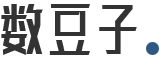
 50個(gè)常用會(huì)計(jì)分錄實(shí)操案例講解
50個(gè)常用會(huì)計(jì)分錄實(shí)操案例講解 出納上崗實(shí)操特訓(xùn)營(yíng)
出納上崗實(shí)操特訓(xùn)營(yíng) 中小企業(yè)會(huì)計(jì)全盤真賬報(bào)表實(shí)操
中小企業(yè)會(huì)計(jì)全盤真賬報(bào)表實(shí)操